极速PE官网 > 帮助中心 >
win10网页安全设置详细说明
作者:pe系统 2016-09-28
有使用windows10系统的用户跟小编反映说,在使用浏览器浏览页面的时候经常有广告弹出来。非常的讨人厌。小编就告诉大家只要在网页安全设置好就可以杜绝这些小广告了。下面就教大家win10网页安全设置。以下就是win10网页安全设置详细说明。
1.在桌面上点击【这台电脑】右键,然后再点击【属性】
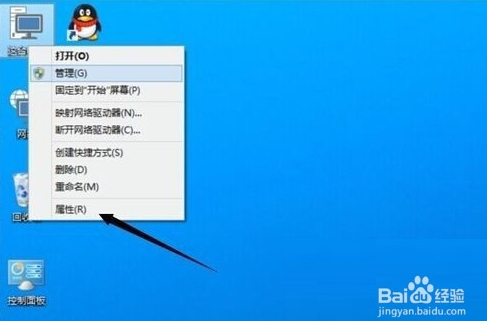
win10网页安全设置详细说明图一
2.进入系统的对话框中,然后再找到【操作中心】点击进入。
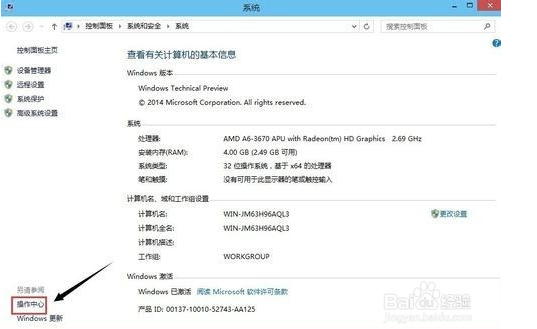
win10网页安全设置详细说明图二
3.在操作中心点击【更改操作中心设置】
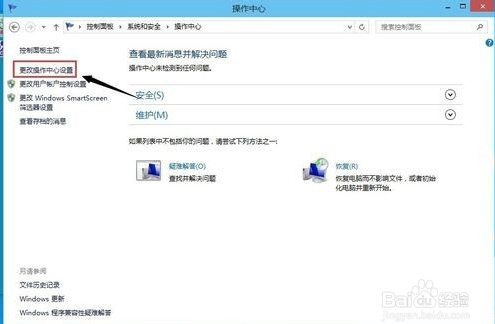
win10网页安全设置详细说明图三
4.在这里可以看到win10系统的各种提示,看你自己的需要把它前面的那勾勾取消了然后再点击【确定】它就不会有提示出现。相反想让它出现则是勾上。
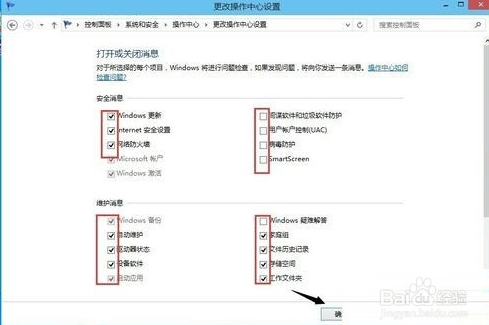
win10网页安全设置详细说明图四
5以上就是Win10调整操作中心的设置的方法了,这个方法不仅适用于Win10,而且适用于Win8、Win7等其他Windows系统。
以上的步骤就是win10网页安全设置详细说明。小编也是非常的讨厌这些小广告的。所以把这些能方便我们上网的小技巧都分享给大家。让大家都跟小编一样摆脱这些烦恼。有需要的朋友可以试试哦,大家就算不会照着以上的流程也能操作出来!不会的也可以留言给小编。
摘要:小编就告诉大家只要在网页安全设置好就可以杜绝这些小广告了.下面就教大家win10网页安全设置.以下就是win10网页安全设置详细说明.....
